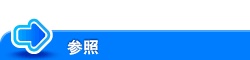プリンタードライバーをインストールする前に(管理者向け)
本機をネットワークに接続する
LANケーブルの接続を確認する
ネットワーク設定を確認する
本機にIPアドレスが割当てられていることを確認します。

ネットワーク印刷の使用環境を設定する
標準印刷(Port 9100)を利用する場合
RAWポート番号が指定されていることを確認します(通常は、初期設定の状態でお使いいただけます)。特に指定がない場合は、標準印刷(Port 9100)を利用してください。
インターネット印刷(IPP)を利用する場合
IPPの使用環境を確認します(通常は、初期設定の状態でお使いいただけます)。
セキュリティ印刷(IPPS)を利用する場合
IPPSの使用環境を設定します。本機とコンピューターとの通信をSSLで暗号化します。

準備完了
LANケーブルの接続を確認する
本機のLANポートに、LANケーブルが接続されていることを確認します。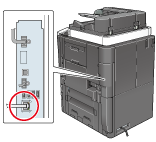
ネットワーク設定を確認する
本機にIPアドレスが割当てられていることを確認します。[設定メニュー]-[装置情報表示]をタップし、IPアドレスが表示されていることを確認します。
IPアドレスが表示されていない場合は、ネットワーク設定が必要です。詳しくは、こちらをごらんください。
ネットワーク印刷の使用環境を設定する
印刷方法に応じて使用環境を設定します。
印刷方法を指定せずにインストールを進めると、標準印刷(Port9100)で印刷できる状態になります。特に指定がない場合は、標準印刷(Port 9100)を利用してください。
印刷方法 | 説明 |
|---|---|
標準印刷(Port 9100) | RAWポート番号が指定されていることを確認します(通常は、初期設定の状態でお使いいただけます)。 設定のしかたについては、Web Connectionを使って説明します。詳しくは、こちらをごらんください。 |
インターネット印刷(IPP) | IPPの使用環境を確認します(通常は、初期設定の状態でお使いいただけます)。 設定のしかたについては、Web Connectionを使って説明します。詳しくは、こちらをごらんください。 |
セキュリティ印刷(IPPS) | IPPSの使用環境を設定します。本機とコンピューターとの通信をSSLで暗号化します。 設定のしかたについては、Web Connectionを使って説明します。詳しくは、こちらをごらんください。 |
インストーラーを使ってセキュリティ印刷(IPPS)をセットアップすることはできません。
IPv6 環境では、インターネット印刷(IPP)は対応していません。
プリンタードライバーからの装置情報の取得を許可する
OpenAPIの認証機能を無効にします(通常は、初期設定の状態でお使いいただけます)。
プリンタードライバーからの装置情報の取得を許可すると、本機のオプション装着状態や認証設定の有無などを、プリンタードライバーが自動で取得します。
設定のしかたについて詳しくは、こちらをごらんください。